Ifølge Microsoft kan forskellige faktorer forårsage PowerPoint-problemer i Windows, herunder en forældet version af programmet, et add-on, der er i konflikt med PowerPoint, eller et forældet antivirusprogram, der er i konflikt med PowerPoint. For at være ærlig er det meget usandsynligt, at disse problemer opstår, men det er ikke umuligt.
Så i denne artikel vil vi fortælle dig, hvad du skal gøre for først og fremmest at forhindre potentielle PowerPoint-problemer, og hvis løse dem, hvis der opstår nogen.
Hvad skal du gøre, hvis PowerPoint ikke længere reagerer?
Indholdsfortegnelse:
- Kontroller, om alle opdateringer er installeret
- Sørg for, at PowerPoint ikke er i konflikt med dit antivirusprogram
- Fjern modstridende tilføjelses-ons
- Reparer Office
- Disabler Hardwareacceleration
- Fjerninstaller Office-opdateringer
Der er ingen måde at forudsige, om eller hvornår PowerPoint ikke længere reagerer. Du kan dog sikre dig mod at miste dit arbejde, hvis et sådant problem opstår. Den bedste måde at forhindre dette problem på er blot at have din Office-pakke (herunder PowerPoint) forbundet med din OneDrive-konto.
Når du aktiverer din version af Office, bør den automatisk integreres med OneDrive, så du behøver normalt ikke at bekymre dig om det. Så før du begynder at arbejde i PowerPoint (eller en anden Office-app), skal du sørge for, at du er logget ind på OneDrive, og at alt dit arbejde gemmes i skyen.
Nu, hvor du har sikret dig mod at miste data, hvis PowerPoint ikke reagerer, skal vi se, hvad du skal gøre, hvis dette problem faktisk opstår, for at forhindre, at det opstår igen.
Kontroller, om alle opdateringer er installeret
Hvis du ikke har opdateret din version af PowerPoint i et stykke tid, er der en chance for, at du kan støde på nogle ydelses- eller funktionalitetsproblemer. Det samme gælder for Windows-opdateringer, hvis du har installeret en opdatering, der ikke er fuldt ud kompatibel med din version af PowerPoint, kan du få problemer.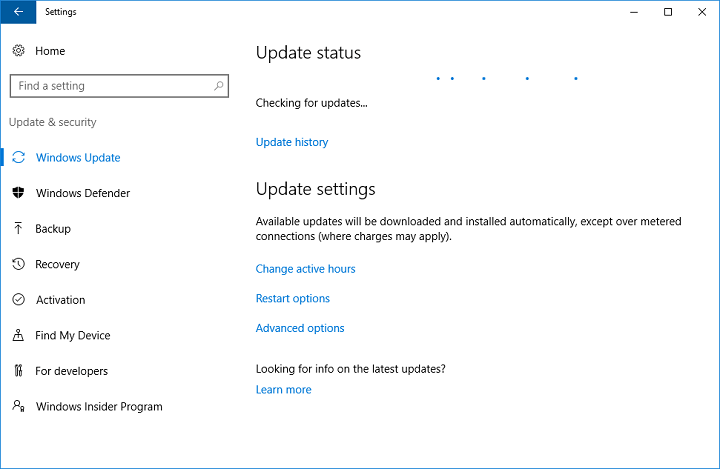
Gluksomt nok udsender Microsoft opdateringer til sine tjenester ret regelmæssigt, så selv hvis du ikke har installeret en ordentlig opdatering, er den sandsynligvis udgivet. Så du skal bare gå over til Windows Update og kontrollere, om der er nye opdateringer til Windows, PowerPoint eller Office tilgængelige.
Hvis du bemærker en ny opdatering, skal du bare installere den og prøve at køre PowerPoint igen.
Sørg for, at PowerPoint ikke er i konflikt med dit antivirusprogram
Som ved opdateringer er der også en chance for, at dit nuværende sikkerhedsprogram ikke er fuldt ud kompatibelt med din version af Office, og at det derfor forhindrer PowerPoint i at fungere normalt. Hvis du vil være sikker på, at dit antivirusprogram ikke er et problem, kan du prøve at deaktivere det i 15 minutter og køre PowerPoint igen.